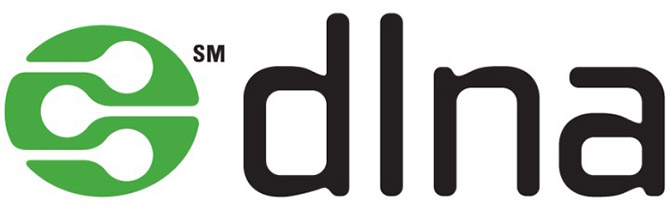- Как подключить телефон к телевизору через WiFi: подробная инструкция
- Подключить телефон к ТВ: все способы
- Прямое соединение (WiFi Direct)
- Технология Миракаст
- Google Cast
- Создание медиа сервера (DLNA)
- Приложения для смартфона и ТВ
- Как подключить смартфон к любому телевизору
- Инструкция по подключению телефона к телевизору по WiFi
- Что необходимо для подключения
- Способы подключения телефона к телевизору через WiFi
- WiFi direct
- DLNA Server
- Miracast
- Chromecast
- Air play
- Трансляция через Youtube
- Телевизор без Smart TV или модуля WiFi
- Приложения для синхронизации
- Какой способ подключения телефона к телевизору по WiFi выбрать
- Для iPhone
- Для Android
Как подключить телефон к телевизору через WiFi: подробная инструкция
В этой статье я расскажу, как подключить телефон к телевизору через WiFi. Это открывает для вас массу возможностей, таких как воспроизведение файлов, дублирование экрана или использование смартфона как пульта. Например, вы сможете показывать фото с поездки без использования проводов и длительной настройки. И это только один из вариантов.
С какой целью соединять телефон и телевизор?
- Показывать фото и видео на ТВ, в том числе делать презентации.
- «Серфить» по интернету.
- Показывать на большой диагонали любые мобильные приложения.
- В том числе, играть в игры.
- Дополнительные возможности (пульт управления).
Для того чтобы эти все функции стали доступными, достаточно выполнить одну из инструкций, которую я приведу ниже.
Подключить телефон к ТВ: все способы
Для меня подключение по WiFi имеет намного больше преимуществ, нежели проводное. Можно находиться в любой комнате, и, если вы используете вариант медиа-сервера, то параллельно пользоваться другими функциями девайса. Поэтому я не буду упоминать о том, как подключить ТВ при помощи провода.
В зависимости от типа ТВ и доступной вам сети, способы как соединить телефон с телевизором по WiFi могут отличаться. Я опишу каждый из них вместе с преимуществами и недостатками.
Вот способы, как подключить смартфон к телевизору через WiFi, о которых я расскажу далее:
- Прямое соединение (WiFi Direct).
- Технология Миракаст: синхронизация экранов.
- Создание медиа сервера: воспроизведение файлов на ТВ.
- Встроенная функция YouTube (трансляция).
- Специальные приложения.
Методы, как подключить телефон к телевизору через Вай Фай, делятся на три варианта. В одном вам потребуется роутер – то есть оба девайса должны подключиться к одной сети. В другом устанавливается прямая WiFi связь (WiFi Direct и основанные на ней технологии). Третий вариант просто предполагает, что у вас есть подключение к интернету на обоих гаджетах, а локальная сеть не имеет значения.
Обратите внимание, что это не единственный способ объединить гаджеты. Тем, у кого дома есть ресивер, можно достаточно легко подключить телефон к телевизору через приставку.
Прямое соединение (WiFi Direct)
Чтобы использовать этот способ, нужно активировать технологию на обоих гаджетах:
- Зайдите в меню Смарт ТВ: «Настройки» или «Сеть». Ваша цель – найти пункт «WiFi Direct». Иногда этот пункт может называться иначе. Например, у Samsung – «Прогр. АР». Фукцию необходимо включить и, если это требуется, задать ключ безопасности.
- Включите WiFi Direct на телефоне: «Настройки» – «Сеть и интернет», и далее в доступные сети ВайФай. Либо там, либо в пункте «Дополнительно» будет опция WiFi Direct. Перейдите в неё. Это сделает смартфон видимым и позволит подключить телефон к телевизору через WiFi Direct.
- На ТВ отобразится ваш телефон, а в телефоне – телевизор. Попробуйте подключить их в том порядке, как вам удобнее. Возможно, нужно протестировать разные способы – как лучше это будет работать у вас. Также, скорее всего, потребуется ввести код безопасности.
- Когда произойдёт подключение смартфона к телевизору через WiFi Smart TV, отыщите на телефоне необходимый файл. Долго нажмите на него и найдите пункт «Поделиться» или «Отправить с помощью». Среди возможных вариантов появится WiFi Direct либо название телевизора.
- не нужен роутер и домашняя сеть;
- быстрая скорость обмена данными: до 250 Мбит/с;
- большой радиус действия: до 200 метров;
- просто подключить;
- технологию должны поддерживать оба гаджета;
- WiFi Direct способен только передавать файлы;
- смартфон, подключенный таким образом, быстрее разряжается;
- множество Вай-Фай соединений вблизи друг от друга могут создать помехи;
Конечно, создать, а главное настроить домашнюю сеть на Windows 10 через роутер не сложно. Но стоит ли тратить на это время и деньги, если можно обойтись?
Технология Миракаст
Миракаст – очень удобный способ сделать огромный ТВ-экран «вторым монитором». Он позволяет дублировать экран одного девайса на другой. Правда, для организации процесса потребуется встроенный или дополнительный адаптер для ТВ. Вот способ, как соединить смартфон с телевизором по WiFi через Миракаст:
- Откройте ТВ-меню. Найдите функцию Miracast. Для LG отобразите все пункты меню, далее «Screen Share». В Samsung функция либо включена по умолчанию, либо включите её в источниках сигнала, выбрав «Screen Mirroring». В других моделях ищите в меню пункты сеть, подключения или экран, и там – Miracast или «Зеркальное отображение экрана».
- Теперь нужно подключить Андроид смартфон к телевизору по WiFi. Откройте «Настройки». Здесь вам нужен пункт «Трансляция», «Подключить» или подобные – название может отличаться, например «Другие настройки». Внутри этого раздела должна быть надпись Miracast.
- Вы готовы подключить экран телефона к телевизору Smart TV через WiFi. Выберите ваш телевизор из обнаруженных устройств. При необходимости подтвердите соединение.
- не нужен роутер и домашняя сеть;
- простота подключения;
- передача контента большого объёма;
- файлы начинают воспроизводиться сразу же и подгружаются в процессе;
- полная синхронизация экранов;
- не все ТВ поддерживают Миракаст: можно купить внешний WiFi адаптер для ТВ;
- во время трансляции телефон нельзя использовать другим способом;
Google Cast
Этот способ очень похож на Миракаст. В нём вы можете с телефона подключиться к телевизору без проводов через Вай Фай так же легко, а иногда это даже проще. Google Cast поддерживает передачу контента из отельных приложений, например Ютуб. Только учтите, что здесь нужно подключить устройства к одному роутеру.
Для Google Cast подойдёт Android TV или любой ТВ с подключённым адаптером Google Chromecast. Чтобы его включить, выполните такие шаги:
- На большом экране ничего включать и настраивать не нужно.
- На смартфоне найдите в «Настройках» пункт «Трансляция», «Подключение» или «Другие настройки». Там должен быть пункт «Google Cast». Это полностью синхронизирует экраны устройств.
- Вы можете не дублировать экраны, а выбрать пункт «Google Cast» в приложениях Гугл: Chrome, YouTube и других. При этом приложение можно свернуть и пользоваться телефоном в обычном режиме.
- очень просто подключить;
- интеграция с приложениями;
- смартфоном можно пользоваться во время трансляции;
- требуется подключение к одному роутеру;
- не все устройства его поддерживают: может понадобиться покупка адаптера Google Chromecast;
Создание медиа сервера (DLNA)
Медиа сервер – способ, как подключиться с телефона к телевизору через WiFi и домашний маршрутизатор. Он требует установки дополнительного приложения.
- Найдите и установите DLNA Server из Плей Маркета. Можно использовать другую программу для подключения телефона к телевизору через WiFi, создающую медиа-сервер, например BubbleUPnP. Но дальнейшие пункты – именно для DLNA Server.
- Откройте приложение.
- Создайте новый сервер и дайте ему любое имя.
- Введите имя своей Вай-Фай сети (предварительно не забудьте узнать свой SSID).
- Перейдите в разделе «Root». Там отметьте каталог, который будет открыт для просмотра.
- В главном меню нажмите на сервер, который вы создали, и выберите «Старт».
- Теперь необходимо открыть папки, которыми мы поделились, на ТВ. Обычно это пункт в меню или в настройках – «Видео» или «Каталоги медиа ресурсов». На некоторых моделях нужно открыть источник сигнала и выбрать DLNA-сервер.
- Найдите название сервера, который вы создавали, перейдите на него и выберите любой файл.
- не нужен роутер, домашняя сеть или прямое соединение, достаточно доступа к интернету;
- подходит для самых разных моделей;
- требуется Смарт ТВ с установленным YouTube;
- средняя сложность настройки;
- зависит от стабильности работы YouTube;
Приложения для смартфона и ТВ
Подключить телевизор к телефону через WiFi как монитор можно и другими способами, с помощью специально созданных сторонних приложений. Например, это такие программы:
- Samsung Smart View – позволяет как дублировать экран, так и сделать из смартфона пульт управления;
- XCast TV – приложение на основе технологии DLNA;
- Cast Web Video – приложение для подключения телефона через WiFi к телевизору с более широким функционалом (передача файлов с внешних веб-сервисов);
- MirrorOP, iMediaShare, Дублирование экрана и другие приложения.
Установите и запустите приложение, а затем следуйте инструкциям на экране. Обычно все они интуитивно понятны.
- дополнительные функции;
- наличие фирменных программ;
- простота подключения;
- угрозы безопасности – устанавливайте только из Гугл Плей и смотрите, какие разрешения запрашивает приложение;
- занимают место на телефоне;
- сторонние приложения могут не подойти для вашего ТВ;
- могут работать нестабильно;
Как подключить смартфон к любому телевизору
Подключить телефон к телевизору по ВайФаю можно не только в случае, если у вас современный Смарт ТВ. Как бы странно это не звучало, но вы можете подключить свой смартфон даже к огромному древнему ламповому телевизору. Соответственно, и к более новым кинескопным аналогам, и к плоским ТВ без функции Смарт. Для этого к телевизору необходимо подключить дополнительную Андроид-приставку.
Если в телевизоре есть HDMI-порт, то вам может подойти Google Chromecast, HDMI-Миракаст адаптер или HDMI-WiFi адаптер. Перед покупкой удостоверьтесь, что он подходит для бренда вашего ТВ.
Если HDMI-порт отсутствует, то вам нужна приставка Smart TV с ОС Андроид и, возможно, кабели-переходники. Это зависит от разъёмов, которые у вас есть. С этим устройством всё будет так же просто, как подключить телефон к телевизору Смарт ТВ через WiFi.
Теперь выполните те же инструкции, описанные выше, и ваш ТВ будет соединён с телефоном. Вы даже можете удивить друзей, проделав такой фокус с действительно старым аппаратом.
Зная, как связать смартфон с телевизором через WiFi, для вас открывается очень много новых возможностей – как у телевизора, так и у смартфона. Не пропускайте их. Сохраняя драгоценное время и избавляясь от рутины и проводов, мы делаем нашу жизнь лучше. Для этого и предназначены технологии.
Источник
Инструкция по подключению телефона к телевизору по WiFi
Подключение смартфона к телевизору через сеть Wi-Fi расширит функциональность устройства, при этом не требуется использование кабелей. Существует разные методы беспроводного сопряжения оборудования. Телефон выступает в качестве проектора, и передаваемый контент транслируется на широкоформатном экране.
Что необходимо для подключения
Для синхронизации телевизора и смартфона через Wi-Fi потребуются включенные устройства и скоростное Интернет-соединение, работающее от беспроводной сети. Кроме двух подсоединяемых устройств ничего не нужно. Необходимо только разобраться с программным обеспечением, дополнительными функциональными возможностями и настройками техники в зависимости от модели.
Способы подключения телефона к телевизору через WiFi
Выделяют различные методы подключения мобильного устройства к ТВ. В зависимости от типа подключения применяются беспроводные и проводные технологии. Пользователь может выбрать подходящий для себя вариант.
Для соединения по Wi-Fi существуют различные стандарты синхронизации, помогающие передавать беспроводной сигнал и обеспечивать высокую скорость трансляции. Проводное подключение предполагает кабельное соединение посредством соответствующих разъемов, беспроводное – позволяет подключить смартфон к телевизору без надобности использования кабелей.
Не следует подключаться к публичному каналу беспроводной сети для передачи медиаданных, поскольку это не гарантирует безопасность соединения.
WiFi direct
Опция встроена в большинство моделей техники. Данная технология подключения помогает соединить устройства без необходимости создания локальной сети и подключения к роутеру.
Для подключения мобильного телефона к Smart TV необходимо выполнить последовательность действий:
- Открыть настройки смартфона и раскрыть раздел с параметрами беспроводного соединения.
- Активировать функцию Wi-Fi Direct.
- Затем открыть настройки ТВ и включить данную опцию.
- На экран выведется оповещение о запуске процесса сканирования.
- ТВ продемонстрирует список доступных устройств для синхронизации.
В перечне нужно выбрать название телефона. - На экране смартфона высветится оповещение, запрашивающее разрешение на соединение.
- Нужно подтвердить подключение и воспроизводить файлы на дисплее ТВ.
DLNA Server
Для сопряжения телефона с ТВ-устройством потребуется установка стороннего приложения, скачанного из Play Market – DLNA Server ( Bubble UPnP, UPnP Server тоже подходят ). Для этого нужно, чтобы оба устройства были подключены к одной домашней сети Wi-Fi.
При выполнении всех условий можно приступать к настройке:
- Открыть установленное приложение, создать новый DLNA сервер и присвоить название.
- Ввести SSID – имя Wi-Fi сети.
- Перейти в раздел Root, выбрать и отметить папку, требуемую для просмотра.
- Вернуться в главное меню, указать созданный сервер и запустить его, нажав кнопку “Старт”.
- Открыв настройки на ТВ-приемнике, найти пункт “Видео” и выбрать нужный сервер. Откроется ранее выбранная папка, в которой можно транслировать файлы.
Miracast
Miracast – это способ передачи информации между устройствами, основанный на технологии WiFi Direct. Он позволяет обмениваться медиаданными между аппаратурой, подключенной к беспроводному каналу.
При этом способе подключения роутер не нужен. Телефон и телевизор подключаются друг к другу напрямую через свои Wi Fi модули.
Скорость передачи данных выше по сравнению с кабельным соединением. Особенность технологии – поддержка передачи мультимедийного контента и отображения всего происходящего на дисплее смартфона.
Чтобы подключить телефон на базе Андроид с помощью данной технологии, нужно следовать указаниям инструкции:
- Открыть меню настроек на ТВ.
- Зайти в раздел “Сеть” и выбрать пункт.
- На смартфоне раскрыть настройки, перейти к подразделу “Подключенные устройства” и активировать опцию “Трансляция”.
- Запустится поиск устройств для приема сигнала.
- При обнаружении нужного устройства нажать на его название.
- Пультом ДУ подтвердить беспроводное подключение на ТВ.
- По окончании операции будет получен доступ к данным файлам мобильного телефона.
Chromecast
Разработка Google, предназначенная для трансляции изображения на ТВ-панели. Тип сопряжения телефона и телевизора, совместимый с Android и iOS. Для приема вещания потребуется приобретение одноименного устройства, реализующего данную функцию.
Для дублирования экрана телефона на широкоформатный ТВ-экран необходимо следовать пошаговой инструкции:
- Подключить медиаплеер к телевизору с помощью HDMI кабеля.
- Скачать стороннее приложение Google Home.
- Руководствоваться подсказками на экране для настройки соединения.
Air play
Удобный способ, используемый для подключения iPhone к Смарт ТВ. Потребуется дополнительное оборудование в виде медиаприставки от Apple.
Чтобы активировать опцию, необходимо выполнить следующие действия:
- Подсоединить смартфон и ТВ к общей сети Wi-Fi.
- Запустить на телефоне функцию “Повтор экрана”.
- Зайти в настройки управления операционной системы iOS.
- Кликнуть на кнопку “Трансляция на Apple TV”.
Чтобы подключить iPhone к телевизору без поддержки протокола AirPlay, нужно скачать и установить на ТВ приложение AirScreen.
Трансляция через Youtube
Видеохостинг Youtube предоставляет для пользователей расширенные функции, позволяющие не только просматривать видеоконтент, но и транслировать видео на экран телевизора в удобном формате.
Функционал данного сервиса поддерживает видеоразрешение 2K/4K, прост в использовании, так как запуск видео на широком дисплее производится за несколько минут.
Для включения режима трансляции экрана телефона на ТВ через платформу Youtube нужно придерживаться следующих предписаний:
- Перед началом синхронизации оборудования убедиться в наличии установленного приложения Как правило, приложение Youtube уже установлено на смартфоне, так как относится к стандартным.
- Запустить Youtube, открыть меню настроек и задействовать функцию Watch on TV.
- На экране появятся надписи с подсказками о дальнейших действиях.
- Открыть приложение на ТВ, перейдя в раздел настроек, и выбрать тип подключения “В ручном режиме”.
- Высветится код, который потребуется ввести в соответствующее поле на телефоне.
- Далее нажать на кнопку “Добавить”.
- Выбрать в перечне обнаруженных устройств название телевизора и дать согласие на осуществление трансляции.
Телевизор без Smart TV или модуля WiFi
Чтобы подключить телефон к телевизору без технологии Smart TV по WiFi, нужно подсоединить к нему приставку TV Box. Она добавит обычному телевизору все функции “умного” телевизора: подключение к интернету, медиаплеер, поддержка приложений, WiFi модуль.
Инструкция по подключению:
- Запустить на ТВ приставке Miracast.
- Установить на телефон приложение Miracast WiFi Display.
- Открыть приложение в смартфоне и выбрать из списка ТВ приставку.
Приложения для синхронизации
Существуют сторонние мобильные приложения, позволяющие настроить дублирование экрана смартфона на телевизоре. В основе такого типа подключения лежит технология зеркального отображения “Screen Mirroring”.
Наиболее популярные программы, работающие на Android:
- Samsung Smart View подходит для одноименной марки телефона. Приложение относится к файловым менеджерам. Утилита позволяет с помощью смартфона управлять ТВ в качестве пульта.
- Mirror OP и iMediaShare – программы с интуитивно понятным интерфейсом. Ориентируясь по появляющимся подсказкам, получится оперативно произвести настройку
- Servers Ultimate. В бесплатной версии приложения допустимо создание двух серверов, в платной – доступны расширенные настройки.
Pixel Media Server: поддержка большинства медиаформатов. От пользователя потребуется выбрать место трансляции файлов. - Перед настройкой подключения через дополнительное ПО, следует убедиться в том, что синхронизируемые устройства подключены к Wi-Fi. При отсутствии встроенного модуля беспроводного соединения в ТВ можно приобрести внешний адаптер.
Какой способ подключения телефона к телевизору по WiFi выбрать
Выбор способа сопряжения зависит от встроенных функций ТВ-устройства и модели смартфона. Телевизор должен иметь опцию Smart TV. Следует учитывать факторы наличия Wi-Fi роутера и быстрого Интернет-соединения.
Для устаревших моделей устройств подойдут проводной тип подсоединения, подразумевающий применение совместимых кабелей, однако возможности будут ограничены.
Для iPhone
Самым стабильным способом подключения является использование приставки Apple TV. Однако цена оборудования достаточно высока. Беспроводное соединение позволит управлять телевизором с помощью Айфона. Это не потребует приобретения дорогой приставки, но можно расширить возможности модели ТВ.
Для Android
Для поздних версий Android простым типом подключения считается WiDi, реализуемым соединение совместимых устройств напрямую. ТВ становится точкой доступа для передачи медиафайлов.
Источник